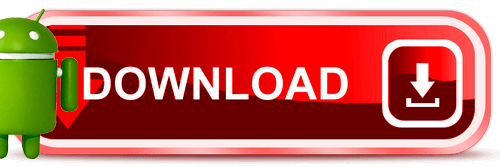
Для загрузки видео с устройств на базе Андроид можно воспользоваться онлайн-сервисами, или установить приложения. В маркете приложений для загрузки видео с YouTube вы не найдете. Здесь все понятно – и YouTube и Андроид принадлежат для компании Google, а по ее правилам загружать видео на носители данных нельзя (можно, просто за это нужно заплатить самой компании Google, купив подписку).
Поэтому все рассмотренные ниже приложения нужно загружать на смартфон, а уже потом устанавливать. Имейте в виду, что это не гарантирует безопасность, поскольку приложения не проверяются (как в маркете) и вся ответственность будет лежать на вас.
Примечание. Для установки приложений из памяти смартфона или карты SD необходимо зайти в настройки (значок шестеренки) → Безопасность → поставить переключатель в положение «включено» напротив неизвестных источников. Так вы позволите для Андроид инсталлировать приложения, загруженные в телефон. В новых версиях Андроид отдельно нужно предоставлять разрешения для конкретного приложения (например, файлового менеджера).
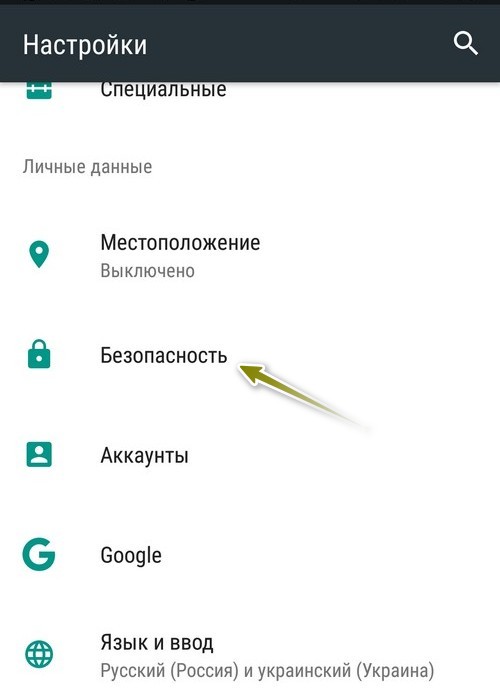
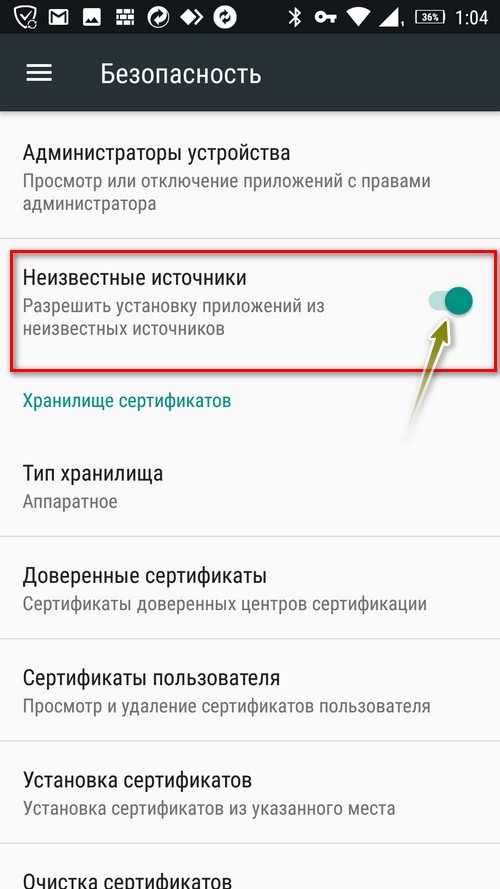
Videoder
Переходим на сайт приложения и загружаем его на смартфон. Может появиться сообщение о том, что файл может нанести вред для телефона. Нужно нажать «Ок». Если загрузка не начинается, то может помочь удлиненное нажатие на ссылке и выбор в меню «Загрузить данные по ссылке». Далее устанавливаем.
Открываем программу. Загрузить контент можно 4-мя способами.
Первым способом легче всего пользоваться. Нужно ввести в поле поиска нужный запрос, найти видео и загрузить. Для лучшего взаимодействия можно зайти в аккаунт Google прямо из программы. Для быстрого поиска контент разделен на категории: спорт, новости, музыка, игры и др.
Второй способ предусматривает копирование ссылки на видео, которое вы просматриваете в YouTube (Videoder должен быть открыт). После копирования адреса в буфер обмена программа определит ссылку и покажет меню для загрузки (появится соответствующая кнопка). Далее нужно нажать «Скачать».
На следующем этапе появится окно для выбора места сохранения файла. Можно указать количество потоков для загрузки (лучше оставить по умолчанию). После этого нажать «Начать загрузку».
Третий способ. Копируем ссылку на видео удобным способом и вставляем ее в соответствующее поле в программе Videoder. Далее нужно выбрать тип (видео или аудио), качество и выполнить загрузку.
Четвертый способ. Ссылку на видео в Videoder легко отправить для загрузки с мобильного приложения YouTube. Для этого нужно под видео нажать на кнопку «Поделиться». Откроется окно с выбором приложений в которые можно отправить ссылку. Нужно выбрать «Скачать/посмотреть», а дальше так как описано выше.
Если для копирования ссылки на видео вы используете браузер Google Chrome, то должны учитывать один момент. При введении в поиск названия видео и при попытке открыть его – оно откроется в приложении YouTube. Для того чтобы можно было копировать ссылки из браузера, нужно перейти на YouTube, введя прямой адрес: https://m.youtube.com, а дальше уже выполнять поиск оттуда.
Кроме YouTube, поддерживается загрузка с Instagram, Facebook, Hotstar, ВКонтакте и еще с 50+ сайтов.
Cтраница приложения Videoder
{QRCODE}https://www.videoder.com/ru{/QRCODE}
Snaptube
Приложение с аналогичными функциями. Установка и способ загрузки не отличается от Videoder. В настройках можно указать скорость загрузки, максимальное количество задач, количество подключений и др. Поддерживается режим «Картинка в картинке».
Cтраница приложения Snaptube
{QRCODE}https://www.snaptubeapp.com/ru/{/QRCODE}
InsTube
InsTube может загружать медиаконтент из более чем 100 сайтов. После запуска можно выбрать из списка медиаресурс для поиска нужного контента.
Например, открываем YouTube, выполняем поиск нужного видео, нажимаем на иконку молнии, выбираем качество и нажимаем «Fast Download».
Аналогично InsTube следит и за буфером обмена. Можно вставлять для загрузки скопированные ссылки.
Cтраница приложения InsTube
{QRCODE}https://instube.com/ru{/QRCODE}
TubeMate Video Downloader
Последнее приложение, которое рассматривается в статье. Аналогично нужно его скачать с официального сайта и установить.
В настройках можно указать место для сохранения видео и аудиофайлов. Если нужно чтобы они загружались на карту памяти, то следует указать это, нажав на иконку SD карты. Далее нужно предоставить разрешение для TubeMate Video Downloader на запись.
Для того чтобы при блокировке экрана загрузка видео не останавливалась, нужно выключить для приложения TubeMate Video Downloader оптимизацию аккумулятора. Для этого нужно перейти в настройки программы, найти соответствующий раздел и открыть его. Далее найти в списке TubeMate Video Downloader и выключить оптимизацию. Подробнее смотрите на снимках экрана ниже.
Поддерживается загрузка через поиск, по прямой вставке ссылки, обнаружении ее в буфере обмена, а также можно отправить ссылку на загрузку с мобильного приложения YouTube.
При первой попытке загрузки медиаконтента будет предложено скачать с маркета приложение Video MP3 Converter. Без данной программы видеоролики загружаться отказались. Также не могут быть загружены видео, которые отмечены значком звездочка (*).
Свайп слева направо открывает ресурсы из которых поддерживается загрузка (см. первый скриншот), справа налево – окно загрузки (см. скриншот снизу).
Cтраница приложения TubeMate Video Downloader
{QRCODE}http://tubemate.net/{/QRCODE}
Все 4 приложения работали без проблем и выполняли поставленную задачу. При выборе нужно руководствоваться количеством медиасервисов, которые поддерживаются программами, а также дополнительными настройками. Все приложения содержат рекламу, которая часто появляется в самый неподходящий момент. На моем тестовом смартфоне InsTube дольше других генерировал ссылку на загрузку выбранного файла и вообще, – «подвешивал» смартфон. Но это скорее всего, мой личный случай и на других смартфонах этого наблюдаться не будет. Для нормальной работы TubeMate Video Downloader нужно дополнительно устанавливать программу, а это уже довольно значительный минус. Выбор за вами.